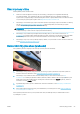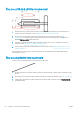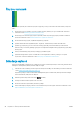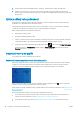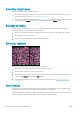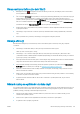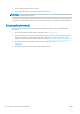HP DesignJet T100 and T500 Printer series - User's Guide
Celý obraz je rozmazaný nebo zrnitý
1. Zkontrolujte, zda typ papíru, který jste vložili, odpovídá typu papíru vybranému na předním panelu a v
softwaru. Informace naleznete v části Zobrazení informací o papíru na stránce 32.
2. Zkontrolujte, zda tisknete na správnou stranu papíru.
3. Zkontrolujte, zda používáte správné nastavení kvality tisku (viz Tisk na stránce 35). V některých případech
můžete překonat problém s kvalitou tisku pouhým výběrem vyšší kvality tisku. Pokud jste například jezdec
kvality tisku nastavili na možnost Speed (Rychlost), zkuste ho nastavit na možnost Quality (Kvalita).
4. Vytiskněte diagnostickou zprávu o kvalitě tisku a zarovnejte tiskovou hlavu, pokud je to ve zprávě
doporučeno. Informace naleznete v části Tisk Zprávy o kvalitě tisku na stránce 67.
5. Pokud problém přetrvává, proveďte kalibraci posouvání papíru: viz část Opětovná kalibrace posouvání
papíru na stránce 74.
Pokud problém přetrvává navzdory všem předchozím akcím, kontaktujte zástupce zákaznického servisu
a požádejte ho o pomoc.
Papír je zvlněný
Pokud papír při vysouvání z tiskárny neleží rovně, ale je zvlněný, patrně postřehnete vady na vytisknutém
obrázku (například svislé pruhy). To může nastat, když používáte tenký papír a nanese se na něj příliš mnoho
inkoustu.
1. Zkontrolujte, zda typ papíru, který jste vložili, odpovídá typu papíru vybranému na předním panelu a v
softwaru. Informace naleznete v části Zobrazení informací o papíru na stránce 32.
2. Zkuste vložit silnější typ papíru, například těžký křídový papír HP.
CSWW Celý obraz je rozmazaný nebo zrnitý 97